Temas relacionados
[Tarjeta gráfica]DUAL-RTX4060TI-(O)8G-SSD Introducciones y preguntas frecuentes
La parte posterior de la tarjeta gráfica ASUS Dual GeForce RTX™ 4060 Ti SSD integra una ranura M.2 que admite velocidad PCIe 4.0, adecuada para dispositivos de almacenamiento NVMe de alto rendimiento de hasta 80 milímetros de longitud. El SSD utiliza una almohadilla térmica para transferir calor directamente al disipador de calor de la tarjeta gráfica, logrando una solución muy compacta y ordenada. El componente de aluminio en la cubierta de la ranura SSD también ayuda a disipar el calor generado por la unidad M.2 dentro de la ranura incorporada.

Tabla de contenido
Placas base compatibles
Pasos de instalación del hardware
Configuración del BIOS
Preguntas y respuestas
P1: ¿Qué especificaciones del módulo M.2 (SSD) son compatibles con las unidades de estado sólido compatibles?
P2: ¿Qué debo hacer si no puedo ver mi SSD en el BIOS?
P3: ¿Cómo puedo confirmar si la placa base admite la integración de dispositivos SSD M.2 con esta tarjeta gráfica?
1. Placas base compatibles
Placas base compatibles con SSD Dual GeForce RTX 4060 Ti
La placa base debe contar con una ranura M.2 asignada por una ranura PCIe 4.0 x16, configurada como modo PCIe 4.0 X8X8 o PCIe 4.0 X8X4X4, para la ranura M.2 en el ASUS Dual SSD GeForce RTX 4060 Ti. En algunos casos, la prioridad de la ranura M.2 de la tarjeta gráfica puede ser mayor que la de las ranuras de la placa base. Esto podría hacer que la ranura M.2 de la placa base no esté disponible.
La cantidad total de SSD que se pueden usar depende de cómo la placa base asigna los canales PCIe 4.0 x16 y la configuración del BIOS de la placa base. Consulte el manual de la placa base para obtener más información.
Antes de instalar un SSD M.2 en la tarjeta, asegúrese de que el BIOS de la placa base esté configurado en "modo PCIE X8X8", "modo PCIE X8X4X4" o "modo PCIE RAID". Una vez configurado, guarde los cambios y salga de la configuración del BIOS. Tenga en cuenta que el "modo PCIE RAID" separará el PCIe x16 en 4 carriles PCIe x4, lo que hará que la tarjeta gráfica funcione en modo PCIe x4.
*Consulte el enlace. de referencia de la Lista de placas base compatibles con ASUS para confirmar la compatibilidad o si la placa base tiene una ranura PCIe 4.0 x16 configurable como modo PCIe 4.0 X8X8 o PCIe 4.0 X8X4X4, los cuales son compatibles.
2.Pasos de instalación de hardware
Para la instalación de SSD, consulte las siguientes instrucciones para obtener información detallada:
1.Retire la película protectora de la tarjeta gráfica.
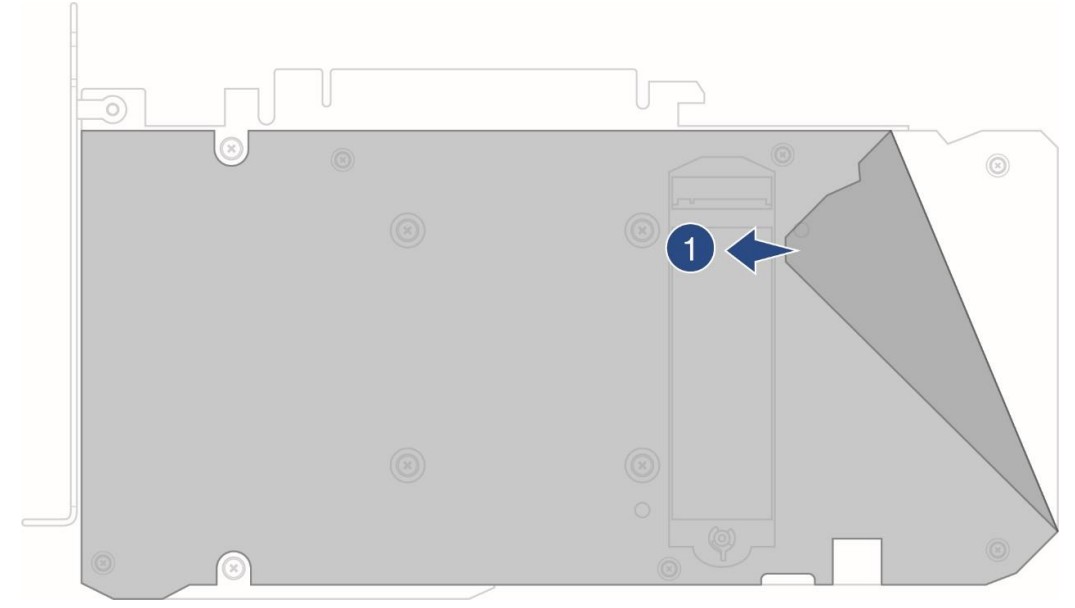
2.Retire la almohadilla térmica del embalaje y retire con cuidado la película protectora de un lado.
3.Coloque la almohadilla térmica correctamente dentro de la ranura SSD, asegurándose de que el lado con la película protectora quede hacia arriba.
4.Retire cualquier película protectora restante de la almohadilla térmica.
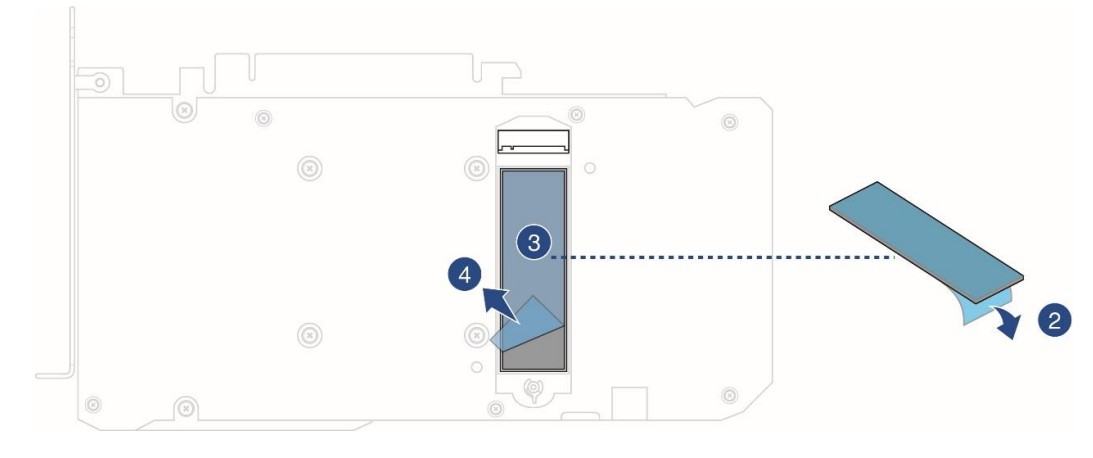
5.Inserte el SSD en la ranura M.2.
6.Gire el Q-latch para una fijación rápida y segura del SSD.
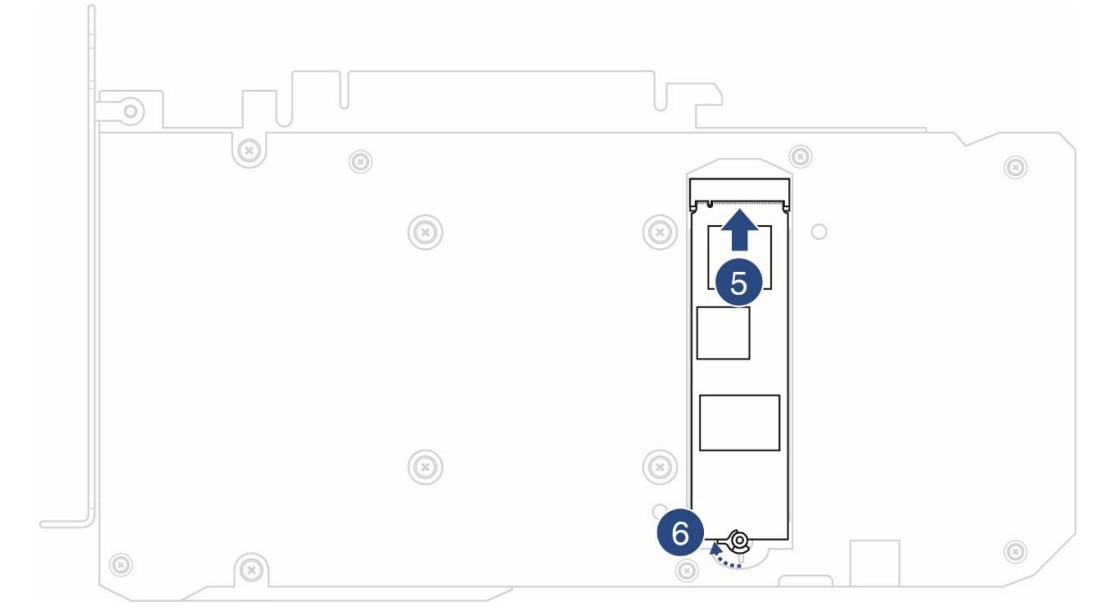
*Ranura PCIe 4.0 M.2: Módulos M.2 compatibles con unidades de estado sólido, con dimensiones de 22 mm (ancho) x 80 mm (largo); (2280); para comprar por separado.
7.Retire la película protectora de la almohadilla térmica en la cubierta de la ranura M.2.
8.Coloque la cubierta de la ranura M.2 en la ranura M.2, asegurándose de que esté alineada con los orificios para tornillos de la tarjeta gráfica.
9.Apriete los tornillos para fijar la cubierta de la ranura M.2.
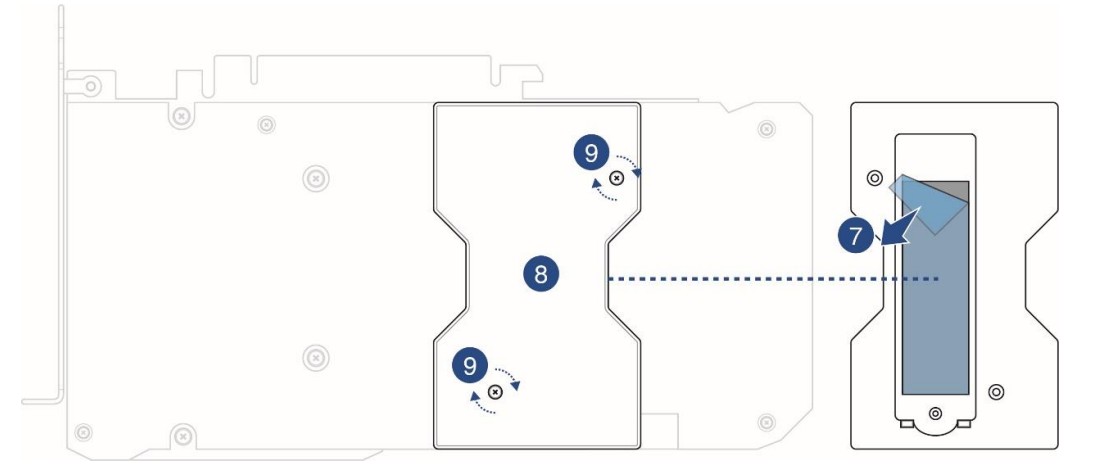
3.Configuración del BIOS
Antes de instalar el SSD M.2 en la tarjeta, asegúrese de haber configurado el BIOS de la placa base en modo PCIE X8X8, modo PCIE X8X4X4 o modo PCIE RAID.
Presione F2 o la tecla Eliminar para ingresar al BIOS --> Ingrese al modo avanzado (F7)
Ejemplo: ROG STRIX Z790-E GAMING WIFI
"Seleccione "Avanzado" --> "Configuración de dispositivos integrados"
Elija "Configuración de bifurcación de ancho de banda PCIe (X8/X8)"
*NOTA: Si su placa base lo admite, se recomienda utilizar el "modo PCIE X8X8" para un mayor ancho de banda.
Presione F10 para guardar los cambios y salir de la configuración del BIOS.
Presionar F2 o la tecla Eliminar le permitirá acceder al BIOS, donde podrá ver las especificaciones del SSD.
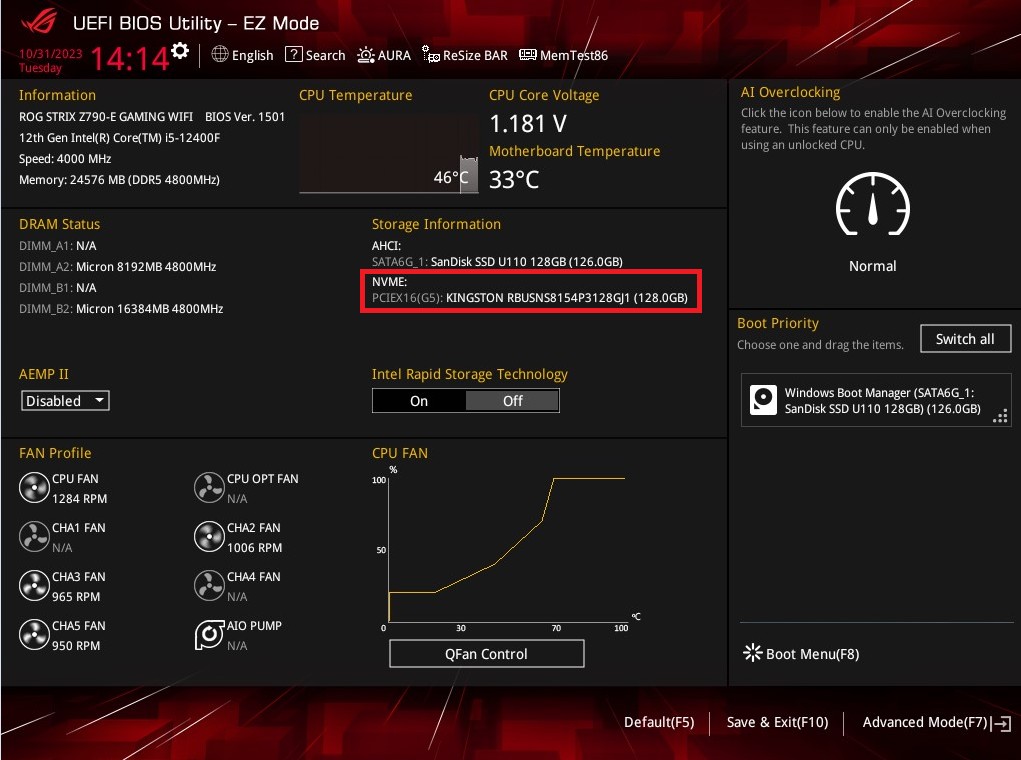
Al ingresar a Windows, puede observar el dispositivo SSD recién agregado.
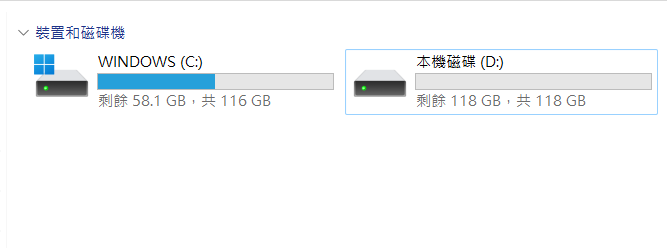
Para SSD sin formato, vaya al Administrador de dispositivos para formatear.
Nota: haga una copia de seguridad de sus datos personales antes de formatear.
Preguntas y respuestas:
P1: ¿Cuáles son las especificaciones de los módulos M.2 (SSD) compatibles para unidades de estado sólido?
A2: Ranura PCIe 4.0 M.2: Compatible con módulos M.2 para unidades de estado sólido, con dimensiones de 22mm (ancho) x 80mm (largo); (2280).
P2: ¿Qué debo hacer si no puedo ver mi SSD en el BIOS?
R2: 1. Asegúrese de que su placa base sea compatible con PCIe X8X8 o PCIe X8X4.
Consulte la configuración del BIOS: presione F2 o la tecla Eliminar para ingresar al BIOS --> Ingrese al modo avanzado (F7).
Seleccione "Avanzado" --> "Configuración de dispositivos integrados"; elija "Configuración de bifurcación de ancho de banda PCIe" establecida en (X8/X8) o (X8/X4/X4).
Presione F10 para guardar los cambios y salir de la configuración del BIOS.
P3: ¿Cómo puedo confirmar si la placa base admite la integración de dispositivos SSD M.2 con esta tarjeta gráfica?
R3: Puede consultar la Lista de placas base compatibles con ASUS o el enlace de referencia a continuación para confirmar la compatibilidad o verificar si la placa base tiene una ranura PCIe 4.0 x16 configurable como modo PCIe 4.0 X8X8 o PCIe 4.0 X8X4X4, los cuales son compatibles.
Ejemplo: ROG STRIX Z790-E GAMING WIFI